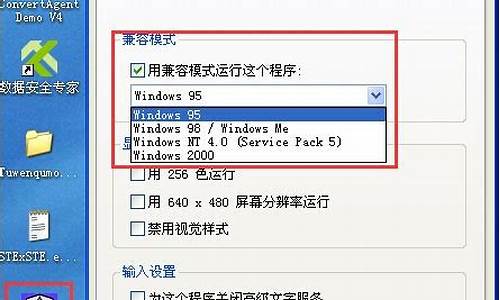电脑系统镜像文件损坏如何修复,电脑系统镜像文件不存在怎么办
1.电脑安好系统后出现映像损坏怎么办??
2.win10怎么用镜像文件修复系统
3.如何使用Dism命令检查和修复系统映像文件

在进行系统安装时,可能会遇到一些问题,例如镜像文件损坏、硬盘坏道、主板问题等。本文将为大家介绍一些小技巧,帮助你解决这些问题。
解决镜像文件损坏问题如果你的镜像文件在复制过程中遇到问题,系统会提示错误,导致无法安装系统。这时,你可以尝试使用其他的复制工具,或者重新下载镜像文件。
应对硬盘坏道问题如果硬盘存在坏道,通常会导致系统无法安装。即使你勉强复制好了镜像文件,安装过程中也可能会出现问题。更糟糕的是,即使安装完成,系统也可能会很快崩溃,因为系统文件会丢失。这时,你可以使用硬盘检测工具检测硬盘坏道,并进行修复。
解决主板问题
对于一些较老的主板,可能会出现一些问题。这时,你可以先在一台正常工作的电脑上将镜像文件复制到硬盘上,但不要进行安装。然后,将硬盘拿到原主机上进行安装。这样就可以避免主板问题对系统安装的影响。
电脑安好系统后出现映像损坏怎么办??
win10系统用户在运行软件的时候,会出现损坏映像的提示框,内容显示:C:\xx\xxx.dll没有被指定在Windows上运行,或者它包含错误。
工具/原料:华硕灵耀14锐龙版、Win1064位家庭中文版、本地设置1.0
1、按下Win+R组合键打开运行,在框中键入control点击确定打开控制面板。
2、在控制面板中点击程序和功能,大图标的查看方式下。
3、将无法正常运行的程序找到后单击右键,选择卸载将其卸载。卸载后重新下载安装即可解决问题。
win10怎么用镜像文件修复系统
一般电脑启动映像坏,这代表系统文件损坏或者丢失,导致无法开机,一般遇上这样的问题,可以用带PE的U盘,进入PE,在PE的桌面找到WIDOWS系统启动修复工具,来修复一下,一般就可以解决的,如果这样还解决不了,只能重装系统了。
如何使用Dism命令检查和修复系统映像文件
win10系统可以尝试使用系统字自带的恢复功能,参考以下具体的系统恢复步骤:
注意:请在开始操作前确保已连接电源适配器,并提前备份好重要数据。
1点选左下角“开始”按钮。
2依次点选“设置”——“更新与安全”——?“恢复”——“重置此电脑”——?“开始”。(如果进不了系统,也可以尝试强制关机两次,第三次开机时会自动进入Windows RE修复环境)
3、根据个人需要,选择合适的选项。保留我的文件:删除应用和设置,但保留个人文件。
删除所有内容:删除所有个人文件、应用和设置。?
4、选择保留我的文件,将会提示删除应用的列表,方便后期重新安装。?
5、点击“重置”,会立即开始初始化电脑。如果选择“删除所有内容”,会看到以上画面。
如果您有多个分区或驱动器,您可以选择是否只重置Windows系统所在驱动器还是所有驱动器。根据需要选择,是“仅删除我的文件”还是“删除文件并清理驱动器”
注意:?如果在恢复出厂设置过程中出现错误?(例如卡在?50%..)?并导致恢复失败,?则会导致恢复分区中的损坏。
建议将电脑整机送至当地的对应品牌的服务中心,?以便进一步检查/维修。
用Dism命令检查和修复系统映像文件的方法
第一步:查看计算机当前系统信息。
右键点击开始,在右键菜单中左键点击:命令提示符(管理员)(A);
其它系统可以用:开始(或:Win+R)
-
运行输入:CMD,回车的方式打开管理员命令提示符窗口。
用强大实用的Dism命令检查和修复系统映像文件
我们在管理员命令提示符窗口输入:Dism
/online
/Get-CurrentEdition命令,
输入可能会有误,输入命令的小技巧是:先复制:Dism
/online
/Get-CurrentEdition,再点击窗口左上角的小方框,在下拉菜单中点击:编辑
-
粘贴。
用强大实用的Dism命令检查和修复系统映像文件
输入Dism
/online
/Get-CurrentEdition命令以后,按下键盘上的回车(Entel)键,可以看到映像版本为:10.0.10240.16384,当前版本为:Professional;
用强大实用的Dism命令检查和修复系统映像文件
第二步:查看当前系统是否可升级,以及可升级版本。
在管理员命令提示符窗口输入:Dism
/online
/Get-TargetEditions命令,回车,可见系统可以升级,升级的目标版本:Enterprise,目标版本:Education。
用强大实用的Dism命令检查和修复系统映像文件
第三步:检查映像是否可修复。
我们在管理员命令提示符窗口输入:Dism
/Online
/Cleanup-Image
/ScanHealth命令,扫描映像,检查映像是否损坏。
说明:Dism
/Online
/Cleanup-Image
/ScanHealth命令,可以扫描全部系统文件,并扫描计算机中系统映像文件与官方系统文件不一致的情况。
这里检查后显示的是:未检测到组件存储损坏,操作成功完成。
用强大实用的Dism命令检查和修复系统映像文件
如果在上一步检查显示映像文件有问题,我们在管理员命令提示符窗口输入:
Dism
/Online
/Cleanup-Image
/CheckHealth命令,以查看映像文件损坏的程度。
说明:
1、使用Dism
/Online
/Cleanup-Image
/CheckHealth命令时,DISM
工具将报告映像的状态情况,良好有损坏但可以修复,损坏不可修复。
2、如果映像文件损坏且不可修复时,则必须放弃该映像文件,并重新安装系统映像文件。
3、如果映像文件可以修复,则使用“/RestoreHealth“参数来修复系统映像文件。
用强大实用的Dism命令检查和修复系统映像文件
第四步:修复系统映像文件。
在上一
步扫描中,如果计算机中映像文件与官方的不一致,检测到系统映像文件有损坏,并报告映像文件状态良好可以修复时,我们用
“/RestoreHealth
”参数进行系统映像文件修复。
修复
时,在管理员命令提示符窗口输入:DISM
/Online
/Cleanup-image
/RestoreHealth命令,回车;
说明:
1、DISM
/Online
/Cleanup-image
/RestoreHealth命令,是把系统映像文件中与官方文件不相同的文件还原成官方系统的源文件,系统中安装的软件和用户设置保留不变,比重装系统要好得多,而且在修复时,系统未损坏部分可以正常运行,电脑可以正常工作。
2、执行DISM
/Online
/Cleanup-image
/RestoreHealth命令时,计算机必须联网,在没有联网的情况下,执行了命令也不可能修复系统映像文件。
用强大实用的Dism命令检查和修复系统映像文件
如果我们不使用
Windows
更新来修复一个联机的映像文件,而要使用自己的映像文件来源,可以在管理员命令提示符窗口输入:
Dism
/Online
/Cleanup-Image
/RestoreHealth
/Source:c:\test\mount\windows
/LimitAccess命令,来进行系统映像文件的修复。
说明:
使用Dism
/Online
/Cleanup-Image
/RestoreHealth
/Source:c:\test\mount\windows
/LimitAccess命令修复系统映像文件,可以在不联网的情况下进行。
用强大实用的Dism命令检查和修复系统映像文件
以上即:用Dism命令检查和修复系统映像文件的方法
声明:本站所有文章资源内容,如无特殊说明或标注,均为采集网络资源。如若本站内容侵犯了原著者的合法权益,可联系本站删除。